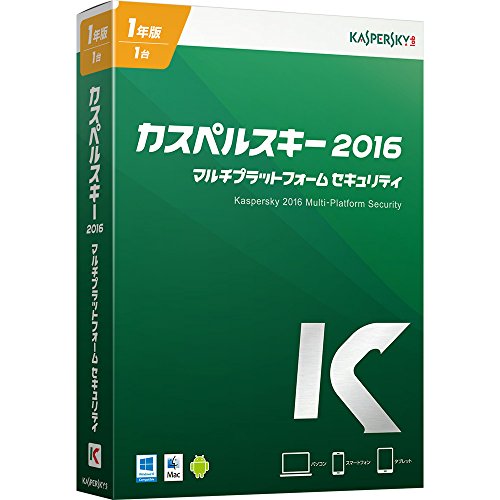カスペルスキーで「入力情報の漏洩防止が有効です」を非表示にする方法
公開日:
:
Windows アプリ カスペルスキー
この記事にはアフィリエイト広告・広告が含まれています。
カスペルスキー インターネット セキュリティ 2016を利用し始めたところ、アマゾンなどの入力フォームに「入力情報の漏洩防止が有効です」とポップアップが表示され入力候補が選べなくなってしまい、非常に邪魔なので非表示にしようと思いましたが設定方法がシンプルではないため対策を記録したいと思います。
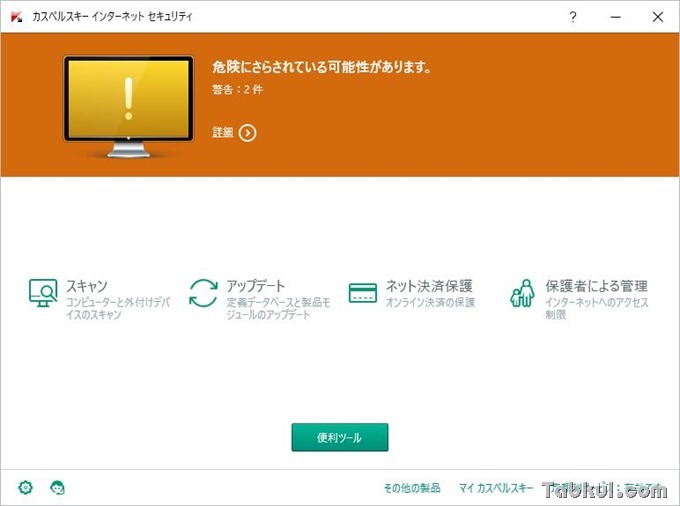
カスペルスキー インターネット セキュリティ 2016で「入力情報の漏洩防止が有効です」を非表示に
アマゾンなどで欲しい商品を入力すると候補がプルダウンされますが、その上に”毎回”「入力情報の漏洩防止が有効です」というポップアップが表示されキーボードの十字キーとマウスのカーソル操作を邪魔してくれます。
最初はプラグインが勝手にインストールされたのだろうとブラウザ「Chrome」の拡張機能を開きますがカスペルスキーのプラグインは見つかりません。それではアプリの設定だろうとカスペルスキーを起動しました。
記事冒頭の画像にある画面が表示されたら左下にある歯車アイコンを選び設定画面を開きます。
「プロテクション」項目ではない!
「入力情報の漏洩防止が有効です」という表示内容だけに”ウェブ保護”や”ネット決済保護”といった項目だと考えていました。それだけに設定はスグに終わるだろうと。
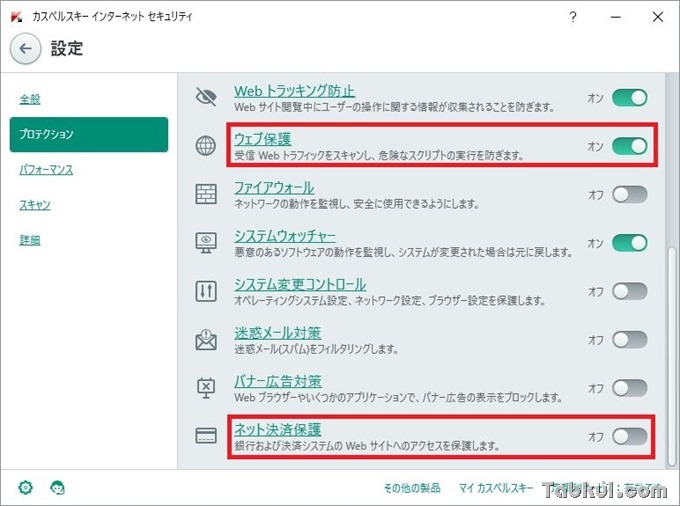
「プロテクション」の中にある”ウェブ保護”や”ネット決済保護”をオフにしても効果がありませんでした。(2015年版などでは有効といったレビューもありました。)
「入力情報の漏洩防止が有効です」を非表示にする方法
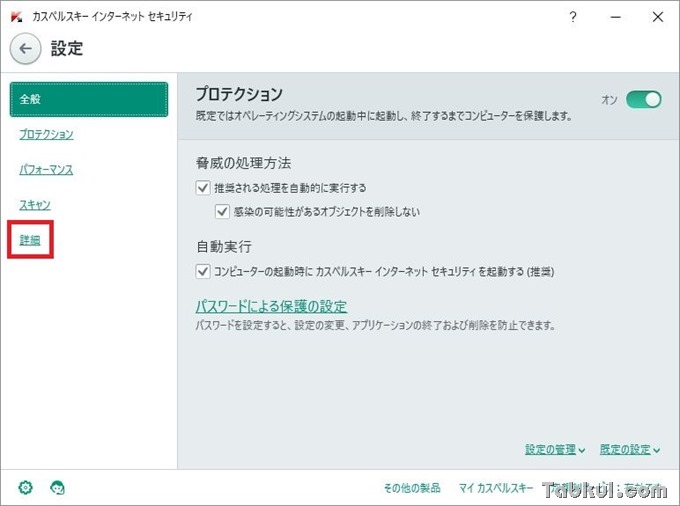
プロテクションではなく「詳細」メニューを開きます。
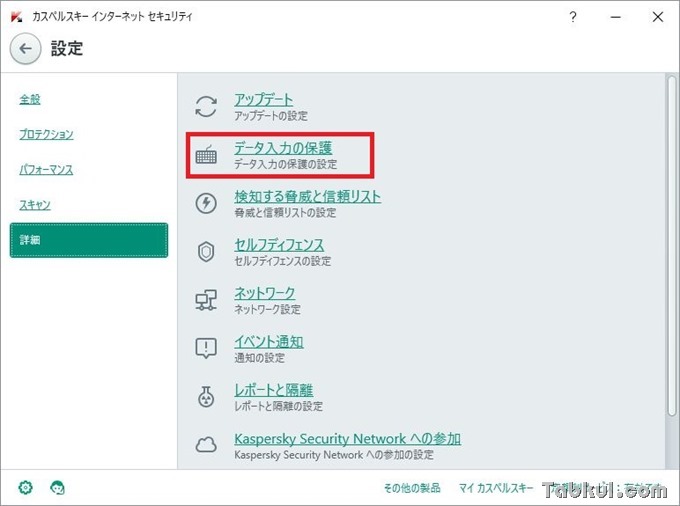
次に「データ入力の保護」を開きます。
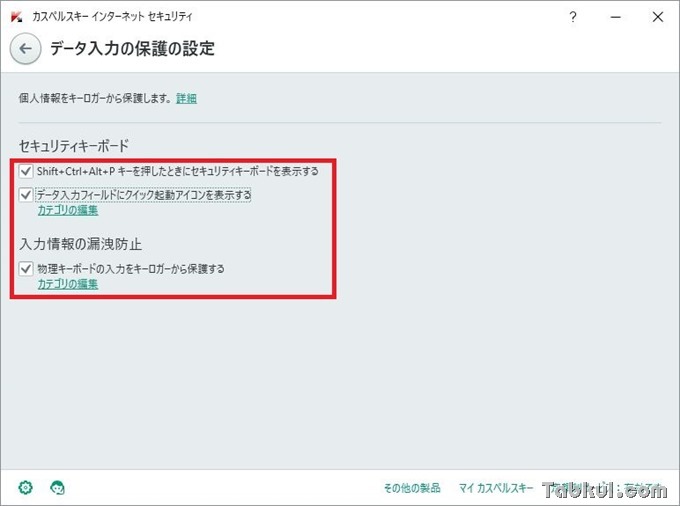
最初は上から2つめの「データ入力フィールドにクイック起動アイコンを表示する」だけチェックを外していましたが、入力フォームに戻ると「入力情報の漏洩防止が有効です」というポップアップが現れました。
こ、これは、、、。
そのため、3つともチェックを外したところ「入力情報の漏洩防止が有効です」が非表示となりました。チェックを外した後は左上にある←マークを選び最初のメニューまで戻り確定させたほうが良いと思います。
その他、Chromeなどで一度タブを閉じてから再度アマゾンなどを開いて表示テストを行いました。
何はともあれ「入力情報の漏洩防止が有効です」が非表示となり快適になりました。
カスペルスキー 2016 マルチプラットフォーム セキュリティ 1年1台版(最新)
カスペルスキー 2016 マルチプラットフォーム セキュリティ 1年1台版(最新)
カスペルスキー
価格: 4,181円 (14%OFF) / レビュー78件(2016/03/14現在)

気付けばブログ執筆そのものがライフワーク。ども、タブクル管理人です。
かつて夢見た「タブレットやスマホを操り、生産的な活動をする未来」。最近は、その実現を加速させるAIに夢中です。AIは思考力を奪うという意見もありますが「どう使うか、どんな指示を出すか」と、以前より思考力が試される時代の幕開けだと思います。